Excel一键搞定重复项?合并相同单元格竟如此简单!
是不是经常为了:手动合并表格里相同的单元格,而忙得焦头烂额?手动操作不仅效率低下,还容易出错,简直让人抓狂!别担心,表姐教你一键批量合并,让你的数据处理从此变得轻松高效!
想了解更多精彩内容,快来关注Excel函数表姐
表姐整理了552页《Office从入门到精通》,首先关注,然后私信【教程】即可领取!↑↑↑
一、一键批量合并相同单元格
在合并相同数据的单元格时,还在一个一个点击合并单元格按钮?那你就OUT了!
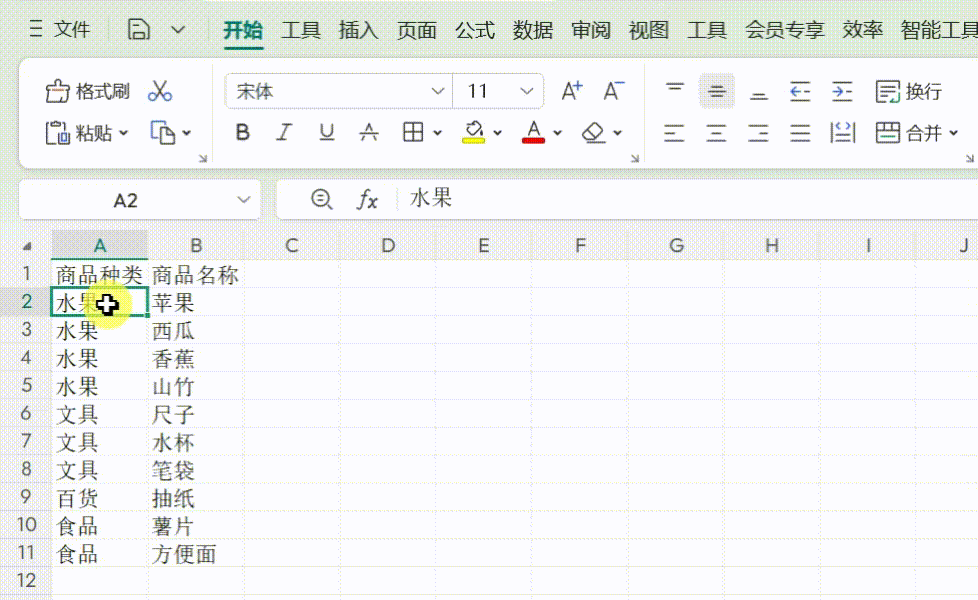
其实,在WPS表格中,合并相同单元格其实非常简单,无需逐个点击合并按钮。只需选中要合并的单元格区域,点击合并按钮下方的三角号。

这时会弹出一个下拉菜单,里面提供了六种合并方式,满足各种工作需求。选择“合并相同单元格”,整列的相同数据单元格就会被批量合并,效率瞬间提升!

二、处理空白单元格,让数据整齐划一
不过,实际工作中数据往往不那么整齐,空白单元格的出现让人头疼不已。别担心,表姐有妙招!

面对数据中的空白单元格,很多人会感到无从下手。其实,只需几步就能轻松搞定。首先,按下键盘上的Ctrl+G键,弹出“定位”对话框,↓
勾选“空值”,点击确定。这样,所有空白单元格就被选中了。

接下来,按Ctrl+A键全选整列数据,注意此时不要松开Ctrl键,直接在上方输入框中输入一个等号“=”。

这个等号的作用是将空白单元格与上一个非空单元格关联起来。输入完成后,按下Ctrl+回车键确认。这时,你会发现所有空白单元格,都自动填充了上一个单元格的内容,数据变得整齐划一。

完成空白单元格的处理后,就可以进行合并相同单元格的操作了。重复之前的步骤,选中要合并的单元格区域,点击合并按钮下方的三角号,选择“合并相同单元格”。

这次,由于数据已经没有空白单元格,合并过程将更加顺畅。只需轻轻一点,整列的相同数据单元格就被批量合并了,是不是非常神奇?
知识扩展:合并单元格的注意事项与技巧
除了合并相同单元格外,WPS表格还提供了其他多种合并方式,如合并后居中、合并后填充等。这些合并方式各有特点,可以根据实际需求选择合适的合并方式。比如,合并后居中适用于需要将标题或重要信息居中显示的情况;合并后填充则适用于需要将合并后的单元格填充为特定内容的情况。
最后,值得注意的是,合并单元格虽然能提升表格的美观性和可读性,但过度使用也会带来一些问题。比如,合并后的单元格可能会影响表格的打印效果,导致打印出来的表格格式错乱。因此,在合并单元格时,一定要根据实际需求和打印效果进行综合考虑,避免过度合并。
总结
合并相同单元格是Excel和WPS表格中常见的操作,掌握批量合并技巧能大大提高工作效率。通过本文的介绍,学会了如何一键批量合并相同单元格,以及如何处理数据中的空白单元格。同时,还了解了合并单元格的注意事项和技巧,如保留数据、影响排序筛选、使用格式刷、多行文本输入、宏或VBA脚本自动化处理等。
这些技巧和注意事项将帮助更加高效、准确地处理表格数据,让工作变得更加轻松。记住,掌握这些技巧后,合并单元格将不再是难题,而是成为提升工作效率的得力助手。
#21天知识进化论#
猛戳表姐头像:观看我的直播,学习更多干货内容!↓↓↓
最新资讯
-

- 07-20

- 查看更多
-

- 07-02

- 查看更多
-

- 07-08

- 查看更多
-

- 07-09

- 查看更多
-

- 09-03

- 查看更多


